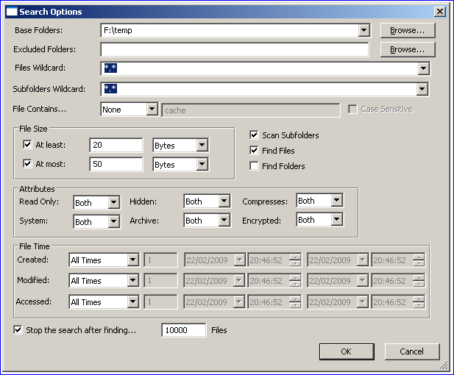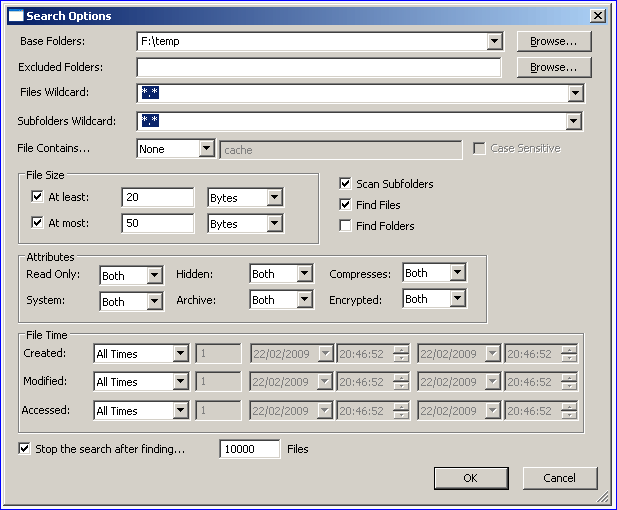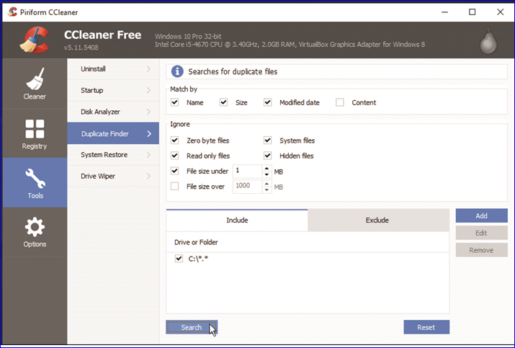Выдаленне дублікатаў файлаў без праграмнага забеспячэння
Вы можаце выдаляць непажаданыя файлы, якія займаюць значнае месца на цвёрдым дыску, а таксама вырашаць неістотныя дублікаты файлаў, не выкарыстоўваючы ніякіх праграм, а пры выдаленні гэтых файлаў можна значна зэканоміць месца на прыладзе і Вы можаце выдаляць старыя файлы пасля старога сістэмнага кораня Гэта дае вельмі вялікі прастору для жорсткага дыска, які вы можаце выкарыстоўваць, як вам падабаецца, а таксама ёсць іншы спосаб зэканоміць месца на цвёрдым дыску, пераносячы важныя файлы і праграмы з аднаго раздзела да іншага, і гэта дае вам вялікую прастору, з якой вы можаце атрымаць выгаду. Тут узнікае пытанне, як зэканоміць вялікую прастору на цвёрдым дыску? Рашэнне вельмі простае, проста прытрымлівайцеся артыкулу, і вы знойдзеце правільнае рашэнне для вас ...
Пошук дублікатаў файлаў
Першы спосаб - гэта выкарыстанне Auslogics Duplicate File Finder Вельмі простая праграма, якая шукае дублікаты файлаў, якія знаходзяцца ўнутры раздзела, і дае падрабязную інфармацыю аб праграмах, паўторных файлах, папках, спажыванні і месцы, якое яны займаюць на цвёрдым дыску, і выдаляе іх, каб даць вам вялікі месца для жорсткага дыска, адна з асаблівасцяў праграмы заключаецца ў тым, што яна патрабуе плыўнага інтэрфейсу, з якім вы зможаце справіцца лёгка. Проста запампуйце і ўсталюйце, а затым выберыце патрэбны раздзел або тэчку для пошуку дублікатаў тэчак і файлаў, а таксама затым перайдзіце ў правільным кірунку і абярыце файлы, якія вы хочаце выдаліць, напрыклад, файлы, звязаныя з аўдыё, файлы, звязаныя з відэа, файлы, звязаныя з гульнямі і г. д. З розных дакументаў націсніце кнопку Пошук, і пасля націску вы ўбачыце усе паўторныя файлы, якія займаюць значнае месца на цвёрдым дыску, пасля чаго вы можаце выбраць тыя файлы, якія вам не патрэбныя, і націснуць кнопку Выдаліць выбраныя файлы, і пасля націску ўсе непатрэбныя файлы знікнуць Пажадана, а таксама паўтарыцца файлы, каб зэканоміць месца на цвёрдым дыску.
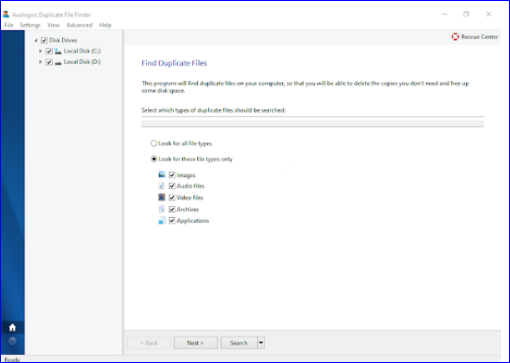
Пошук дублікатаў файлаў
Другі спосаб наскрозь CCleaner Праграма, якая адрозніваецца ачысткай і забеспячэннем вялікай прасторы для жорсткага дыска, адной з функцый, якія ёсць у сістэме, ёсць мноства інструментаў, якія дапамагаюць ачысціць сістэму, забяспечваючы вялікую прастору жорсткага дыска, і Праграма CCleaner простая ў выкарыстанні, проста загрузіце праграму і ўсталюйце, адкрыйце праграму і націсніце кнопку "Інструменты", якая знаходзіцца ў левым кірунку, а затым націсніце "Пошук дублікатаў", які знаходзіцца ў правай частцы старонкі, і адрозніваецца тым, што працуе ва ўсіх версіях Windows, а таксама мае бясплатную версію, і для яе запуску абярыце файл або тэчку і націсніце кнопку Дадаць, а затым выберыце опцыю тэчкі Або раздзел, і праграма наладжвае яго ўласнае асяроддзе і дадае раздзел C, і для запуску і сканавання націсніце на слова Пошук, і яно адлюструе дублікаты файлаў, а таксама файлы з аднолькавым імем, памерам і дублікатамі, і, нарэшце, абярэ файлы, якія займаюць вялікую плошчу прасторы.
Трэці спосаб - праз мабільную прадукцыйнасць Пошук у маіх файлах Гэта прадукцыйнасць працуе для пошуку дублікатаў файлаў, а таксама файлаў, якія цяжка знайсці вельмі хуткім і плыўным спосабам, і праграму не трэба ўсталёўваць. І націсніце на слова Duplicates Search, затым выберыце месца пошуку і націсніце на Агляд, які знаходзіцца перад базавымі папкамі, пасля гэтага вы можаце змяніць файлы па імені, даце і г.д., а затым націсніце на слова Пачаць пошук, якое знаходзіцца ўнізе старонкі, і яно пакажа вам усе дублікаты файлаў Вы можаце выбраць файлы, якія хочаце выдаліць.